IMEI là những con số không giống nhau được nhà sản xuất dùng để phân biệt các sản phẩm. Nếu bạn làm mất số IMEI thì máy sẽ không nhận sóng nữa. Cùng MIUI tham khảo hướng dẫn cách lấy lại IMEI trên android nhé!
Cách kiểm tra số IMEI cũ điện thoại Android
Sử dụng cú pháp *#06#
Bạn vào trình gọi điện trên điện thoại và nhập *#06# rồi nhấn gọi để nhận số IMEI.
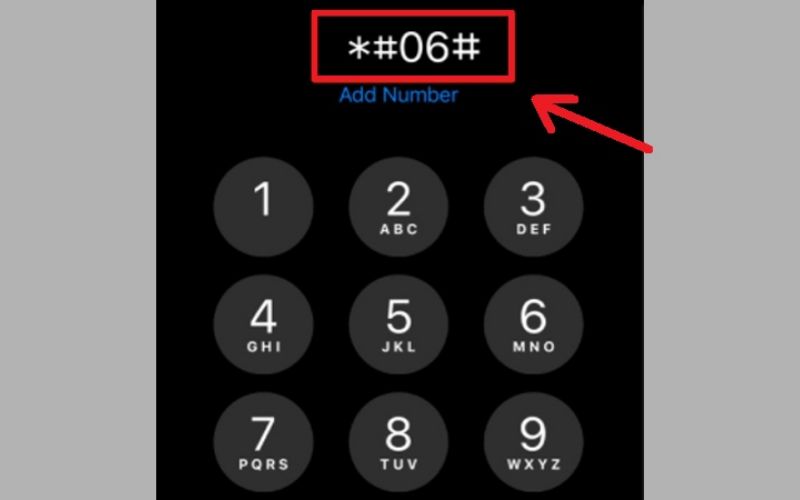
Kiểm tra ở phần Cài đặt
Bạn mở phần Cài đặt > Chọn Thông tin thiết bị > Chọn Trạng thái để xem IMEI.
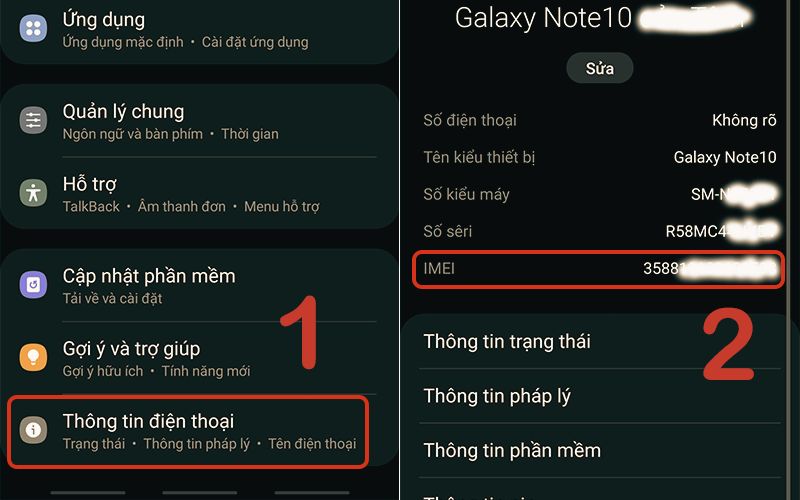
Kiểm tra số IMEI bằng Google Dashboard
Bạn đăng nhập tài khoản của mình trên Google Dashboard (tài khoản có liên kết với điện thoại) và xem thông tin IMEI.
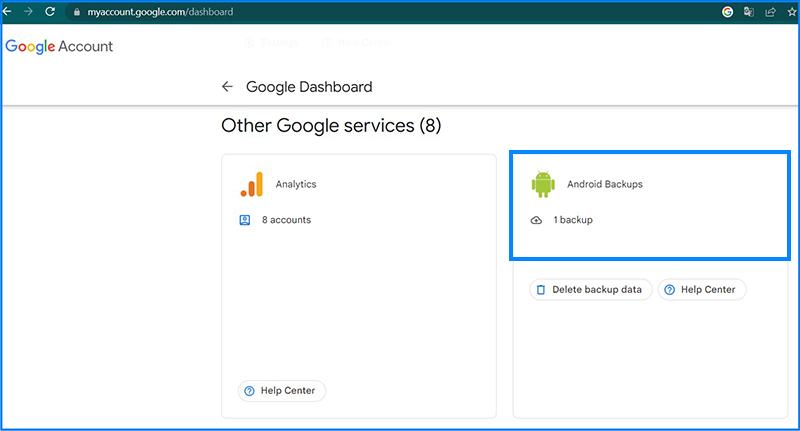
Kiểm tra số IMEI trên pin điện thoại
Bạn có thể dễ dàng mở nắp pin, khi đó bạn sẽ xem được thông tin về số IMEI được in trên thỏi pin.

Kiểm tra số IMEI trên vỏ hộp điện thoại
IMEI cùng với những thông tin khác như màu sắc, model, nhà sản xuất,… thường được in trên tem dán ngoài vỏ hộp của điện thoại.

Cách lấy lại IMEI trên Android
Bước 1
Đầu tiên bạn gõ vào điện thoại *#*#3646633#*#* để vào được MTK Engineer Mode.
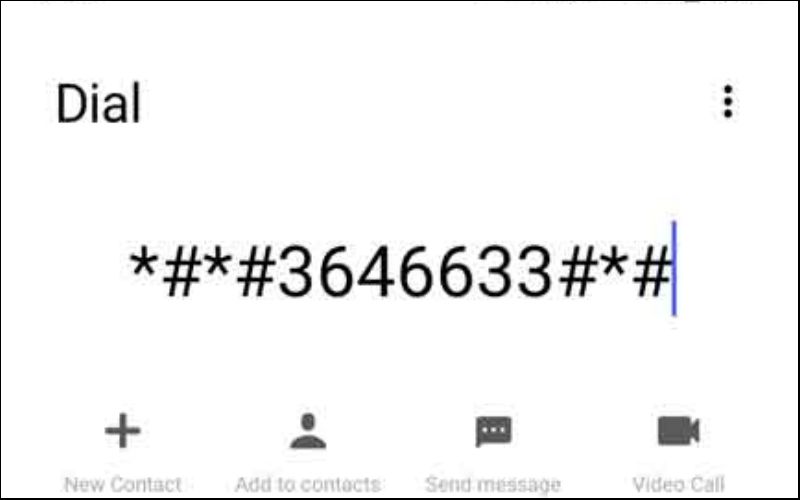
Bước 2
Chuyển qua tab Connectivity > CDS Information > Radio Information.
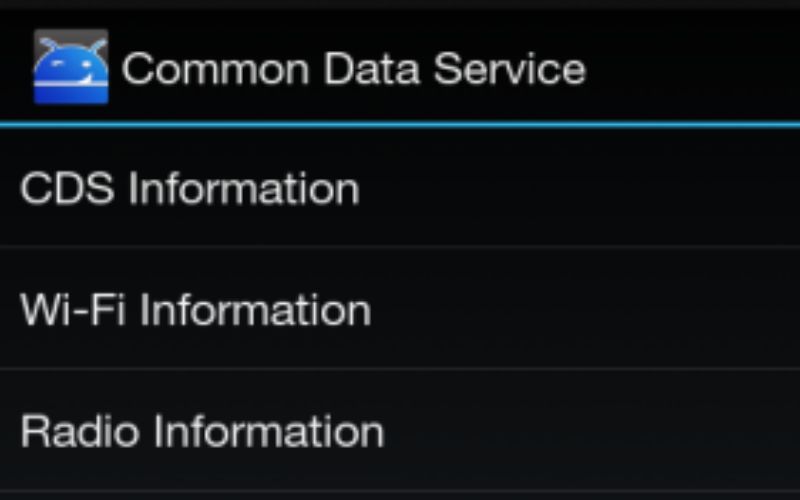
Bước 3
Điện thoại sẽ có phần Phone 1 và Phone 2 (nếu có 2 sim). Ở đây mình vào phần Phone 1.
- Khi vào ta thấy dòng chữ AT+, các bạn xóa dòng chữ này rồi điền code AT +EGMR=1,7, “số IMEI của sim 1”. Rồi nhấn SEND AT COMMAND.
- Phone 2 làm tương tự, nhưng sẽ thay mã code thành AT +EGMR=1,10, “số IMEI của sim 2”.
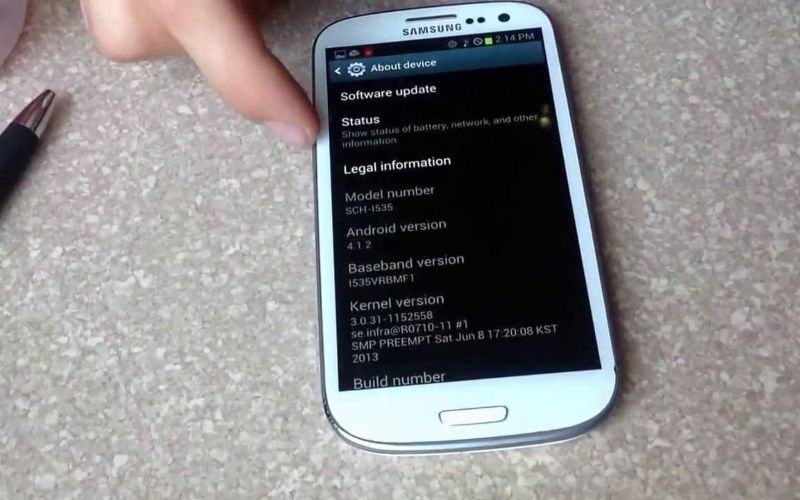
Bước 4
Bạn khởi động lại máy và tận hưởng!
Tuy nhiên sẽ có 1 số bạn bị lỗi “This command is not allowed in UserBuild” thì bạn kiểm tra xem phần AT+ đã có dấu cách chưa nếu không có thì phải sửa lại thành AT + mới đúng.
Lưu ý: Nếu máy bạn chỉ có 1 IMEI thì điền vào cả 2 phone 1 và 2 luôn nhé.

Xem thêm:
- Review Xiaomi Watch S2: Thiết kế thời thượng, viên pin khủng
- Máy giặt Samsung có tốt không? Đặc điểm nổi bật từ sản phẩm
- Laptop Samsung Galaxy Book 3 nổi bật với thiết kế mỏng nhẹ, tinh tế
Hy vọng bài viết trên đã cung cấp những thông tin bổ ích giúp bạn biết thêm cách lấy lại IMEI trên android. Cảm ơn bạn đã theo dõi và hẹn gặp lại ở những bài viết sau nhé!